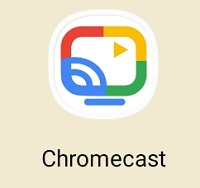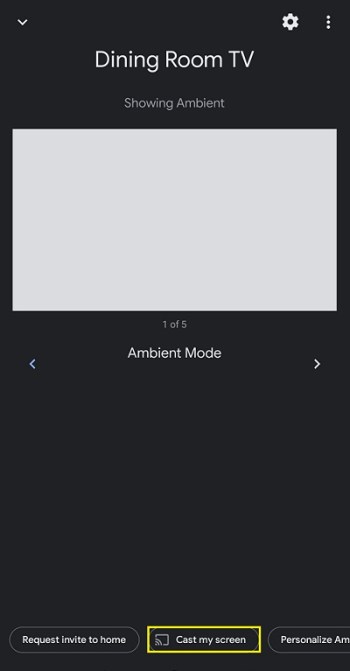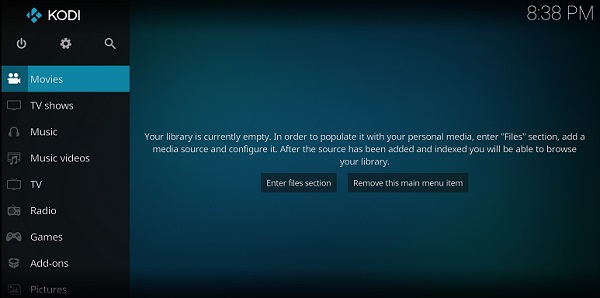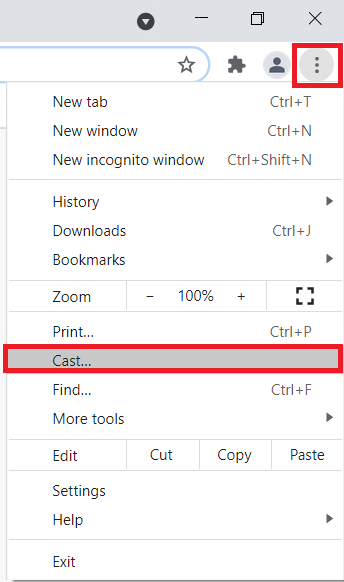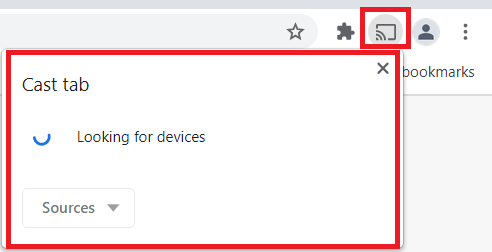Cum să instalați Kodi pe un Chromecast: Transmiteți în flux Kodi pe Dongle-ul Google
- Ce este Kodi? Tot ce trebuie să știți despre aplicația de streaming TV
- Cele mai bune 9 suplimente Kodi
- Cele 7 cele mai bune skin-uri Kodi
- Cum se instalează Kodi pe un Fire TV Stick
- Cum se folosește Kodi
- Cele mai bune 5 VPN-uri pentru Kodi
- Cele mai bune 5 cutii Kodi
- Cum se instalează Kodi pe un Chromecast
- Cum se instalează Kodi pe un TV Android
- Cum se instalează Kodi pe un Android
- Cum se actualizează Kodi
- Cum să opriți tamponarea Kodi
- Cum să eliminați o construcție Kodi
- Este Kodi legal?
- Cum să utilizați Kodi Configurator
Televizoarele inteligente sunt grozave. Vă oferă acces la o gamă largă de aplicații precum Netflix, Amazon Prime și multe altele - toate la un cost relativ scăzut. Cu toate acestea, un Chromecast poate fi instalat și cu Kodi, unul dintre cele mai bune componente de software de streaming pe care le puteți obține.

Vă rugăm să rețineți că multe suplimente conțin conținut care nu este licențiat oficial și accesarea unui astfel de conținut ar putea fi ilegală. Pe scurt, dacă conținutul este gratuit, dar pare prea frumos pentru a fi adevărat, atunci probabil că este.
Ce este Kodi?
Kodi este un software open-source conceput special pentru divertismentul acasă – și este complet gratuit. Deși a fost creat inițial pentru Microsoft Xbox și numit Xbox Media Center (XBMC), software-ul a continuat să evolueze, creând o comunitate proprie.
Ofertă limitată: 3 luni GRATUIT! Obțineți ExpressVPN. Securizat și prietenos cu streaming.Garanție de returnare a banilor de 30 de zile
Spre deosebire de servicii precum Chromecast sau Plex, Kodi este gestionat de fundația non-profit XBMC, dar este în mod constant modificat și actualizat de sute de programatori din întreaga lume. De la crearea sa în 2003, Kodi a fost modelat de peste 500 de dezvoltatori de software și de peste 200 de traducători.
Un cuvânt de precauție:Înainte de a intra în detalii mai fine, ar trebui să vă avertizăm că orice transmiteți în flux pe Kodi este vizibil atât pentru ISP-ul dvs., cât și pentru guvern. Singura modalitate sigură de a vă proteja confidențialitatea este să vă conectați la un serviciu VPN bun, cum ar fi ExpressVPN, ori de câte ori utilizați Kodi.
Cum se instalează Kodi pe un Chromecast folosind o tabletă sau un telefon Android

Înainte de a începe, nu puteți transmite conținut Kodi pe Chromecast de pe un dispozitiv iOS, așa că vom vorbi doar despre dispozitivele Android pentru această metodă.
Ofertă limitată: 3 luni GRATUIT! Obțineți ExpressVPN. Securizat și prietenos cu streaming.Garanție de returnare a banilor de 30 de zile
Există două moduri în care puteți transmite conținut pe Chromecast de pe dispozitivul Android conectat la Kodi: modul lung, dar ușor de utilizat; sau ruta rapidă, dar consumatoare de baterie.
Drumul lung:
- Descărcați fișierul ES File Explorer, Kodi, LocalCast și XML PlayerFactoryCore.
- Deschis ES File Explorer, apoi deschide Setări > Setări afișare, și asigurați-vă Arată fișierele ascunse este bifat.
- Apoi, asigurați-vă că centrul dvs. media Kodi sau XBMC este conectat la aplicația Kodi.
- Odată gata, intră în ES File Explorer din nou și deschideți Descărcări pliant.
- Aici ar trebui să găsiți PlayerFactoryCore.xml fișierul pe care l-ați descărcat mai devreme, dacă nu, navigați la locul în care sunt salvate fișierele descărcate.
- Copiați PlayerFactoryCore.xml file și navighez la Android > Date și căutați fie org.xbmc.kodi, fie org.xbmc.xbmc, în funcție de streamerul pe care îl utilizați. Kodi va fi org.xbmc.kodi.
- Odată deschis, faceți clic pe Fișiere > .kodi (sau .xbmc, în funcție de care ați folosit) > userdata și apoi lipiți PlayerFactoryCore.xmFișier în acest folder.
- Deschideți Kodi și navigați la fișierul video pe care doriți să îl vizionați.
- Kodi se va lansa apoi automat LocalCast – deși Android vă va întreba ce aplicație de casting doriți să utilizați.
- Odată încărcat, vi se va solicita să apăsați Joaca și a întrebat la ce dispozitiv doriți să transmiteți în flux.
- Apoi, va trebui să faceți clic pe Redare încă o dată și, în sfârșit, ar trebui să fie redat pe televizorul conectat la Chromecast.
Drumul scurt:

- Deschideți aplicația Chromecast pe dispozitivul dvs. Android.
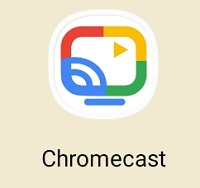
- Deschideți meniul și selectați Cast ecran/audio opțiunea și urmați instrucțiunile pentru a vă conecta la Chromecast.
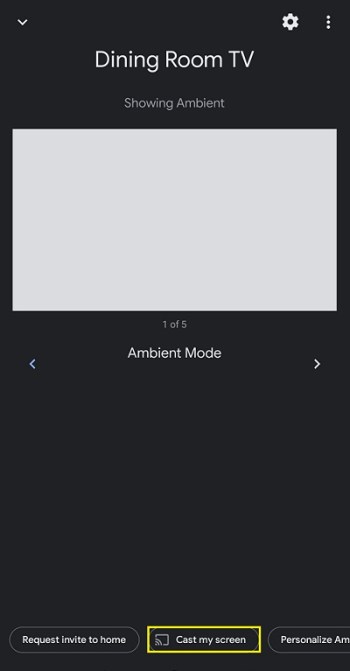
- Deschide Kodi.
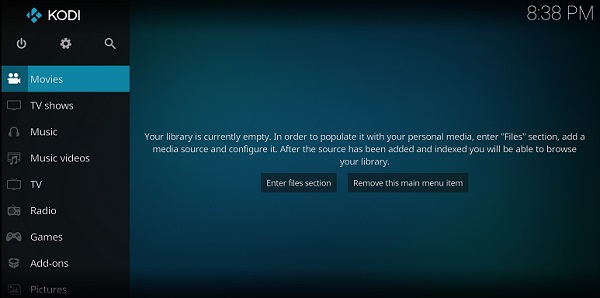
- Găsiți videoclipul pe care doriți să-l vizionați și apăsați pe redare. Acum se va rula pe ambele dispozitive, dar nu puteți opri ecranul sau prelua apeluri.
Cum să transmiteți în flux Kodi de pe un Chromecast utilizând un computer
Transmiterea în flux a conținutului Kodi sau XBMC pe un Chromecast de pe un computer nu este atât de dificilă pe cât ați putea crede, dar – ca și streamingul de conținut Android – este departe de a fi o soluție elegantă pentru problema dvs.
- Descărcați și instalați Chrome, aplicația Chromecast și asigurați-vă că aveți instalat Kodi sau XBMC pe computer.
- Acum, deschideți Chrome, faceți clic pe pictograma cu trei puncte verticale din colțul din dreapta sus al ecranului și selectați Distribuie… din lista de opțiuni din meniu.
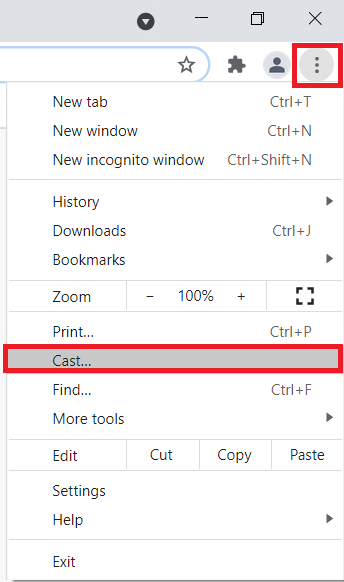
- Un mic ecran va apărea denumit Fila Cast și începeți să căutați dispozitive. Când apare, faceți clic pe dispozitivul de pe care doriți să proiectați și selectați Proiectați întregul ecran (experimental).
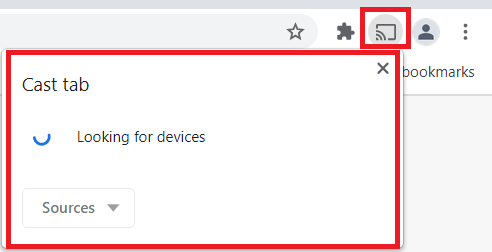
- Odată terminat, întregul desktop al computerului ar trebui să fie transmis în flux pe televizor.
- Deschideți Kodi sau XBMC și porniți un videoclip pentru a viziona.
Oglindirea Kodi pe dispozitivul dvs. Android
Deoarece Kodi este disponibil pe Google Play Store, dar nu și pentru dispozitivul Chromecast, puteți urma aceste instrucțiuni pentru a oglindi conținutul de pe telefon sau tabletă.
Ofertă limitată: 3 luni GRATUIT! Obțineți ExpressVPN. Securizat și prietenos cu streaming.Garanție de returnare a banilor de 30 de zile
- Asigurați-vă că atât telefonul, cât și Chromecastul sunt conectate la aceeași rețea wifi.
- Deschideți Kodi pe Android și conectați-vă.
- Configurați suplimentele în Kodi, astfel încât să puteți transmite conținutul preferat.
- Lăsați aplicația deschisă în fundal și deschideți setările telefonului.
- Sub Conexiuni dispozitiv caută Distribuție și atingeți-l.
- Faceți clic pe Chromecast.
- Faceți clic pe opțiunea pentru Începe acum.
Rețineți că multe suplimente conțin conținut care nu este licențiat oficial și accesarea unui astfel de conținut ar putea fi ilegală. Este responsabilitatea utilizatorului să respecte toate legile aplicabile în țara sa în ceea ce privește utilizarea. Dennis Publishing Ltd exclude orice răspundere pentru un astfel de conținut. Nu acceptăm și nu suntem responsabili pentru încălcarea vreunei proprietăți intelectuale sau a altor drepturi ale unor terți și nu vom fi răspunzători față de niciuna dintre părți ca urmare a unui astfel de conținut pus la dispoziție. Pe scurt, dacă conținutul este gratuit, dar pare prea frumos pentru a fi adevărat, atunci probabil că este.